פרסומת
האם החיבור האלחוטי שלך יונק? אתה עלול לסבול מגודש Wi-Fi. בעיות גודש נפוצות במתחמי דירות או בשכונות צפיפות אוכלוסין גבוהות. למרבה המזל, הבעיה אינה קשה לתיקון.
פתק: אם יש לך אין חיבור לאינטרנט מחובר ל- Wi-Fi, אך אין גישה לאינטרנט ב- Windows? הנה התיקון!האם אתה רואה את השגיאה "המחוברת אך ללא האינטרנט" המעצבנת במחשב Windows שלך? עקוב אחר השלבים הבאים כאשר אין לך גישה לאינטרנט. קרא עוד , למרות שה- Wi-Fi שלך נראה מחובר, הבעיה עשויה להיות במקום אחר.
מה גורם לגודש ב- Wi-Fi?
דמיינו מגדל תחנת רדיו. בכל אזור עשויים להתקיים עשרות תחנות. כל מגדל רדיו יורה גל קרינה בלתי נראה, המכונה תדר, מהמגדל לרדיו שלך. התאמת חיוג הרדיו משנה את ה- ערוץ. אבל מה אם שתי תחנות משודרות באותו ערוץ?
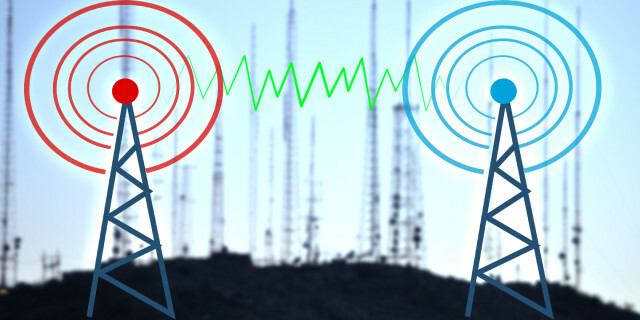
למרבה המזל, הם לא עושים זאת. הממשלה מווסתת מכשירי רדיו באותה דרך בה הם מווסתים את תדרי האינטרנט האלחוטי. אם כל משדר תחנת רדיו השתמש באותה תדר, היית שומע קקופוניה של צלילים מעוותים - זה כמו לנסות לבודד קול בודד במסיבה צפופה מאוד.
ממש כמו רדיו, Wi-Fi הוא סוג של קרינה בלתי נראית. כמו כל צורות הקרינה, גם הצורה הפיזית של Wi-Fi, או התדר, נראות כמו גל. זה גם לא מוגבל לצורה יחידה - ישנם סוגים שונים של תדרי Wi-Fi המשמשים מחשבים, כלומר 2.4 GHz ו- 5 GHz. בזמן הרגולטורים הממשלתיים מפעילים שליטה הדוקה על אופן ההתחברות של מכשירים לכל תדר, יש מגבלות טבועות בטכנולוגיית 2.4 ג'יגה הרץ.
2.4 ג'יגה הרץ מציע 3 ערוצים לא חופפים. 5 ג'יגה הרץ מציע 23 ערוצים שאינם חופפים - והטווח הקצר יותר פירושו פחות אותות רדיו חופפים.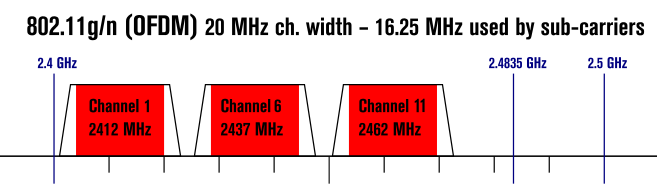
הבעיה עם 2.4 ג'יגה הרץ: מרבית הטכנולוגיות הצרכניות, כולל בלוטות 'ומספר טכנולוגיות Wi-Fi, משתמשות באותה תדר וב- 2.4 GHz בלבד שלוש ערוצים שאינם חופפים. נוסף על כך, 2.4 ג'יגה הרץ הוא בעל טווח ארוך, מה שמוביל לאותות Wi-Fi רבים ושונים לרמוס זה על זה.
הפיתרון פשוט: זהה אילו ערוצים אינם עמוסים והעביר את המכשיר אליו. אם זה לא עובד, חשוב על לשנות את הנתב למודל של 5 ג'יגה הרץ (מדוע נתבים בפס כפול עובדים כיצד נתבים עם כבלים להקה יכולים לפתור את צרותיך האלחוטייםשימוש בנתב התומך בתקן הפס הכפול יכול להגביר משמעותית את מהירויות ה- Wi-Fi שלך בנסיבות רבות. קרא עוד .) זכור שהרבה נתבים גימיקיים מציעים תלת-להקה האם נתבים אלחוטיים-AC אלחוטי-מהירים באמת מהירים יותר?כשמדובר בשאלות ברשת הביתיות, מה שאנחנו באמת מחפשים הם שני דברים: מהירויות מהירות יותר ואמינות טובה יותר. קרא עוד ותכונות אחרות. האפשרות הטובה ביותר היא תמיד מכשיר להקה כפולה.
כלים לפתרון עומסי Wi-Fi
ראשית, עליך לזהות איזה ערוץ Wi-Fi מציע אמינות ומהירות. שנית (ואחרונה) עליך לשנות את הערוץ של הנתב שלך. המשמעות היא שימוש בכלי ניתוח Wi-Fi ושינוי הגדרה בנתב שלך.
ב- Windows, מספר עצום של כלים יכולים לזהות ערוצים עמוסים. אחת האפשרויות הטובות ביותר מגיעה מחנות Windows: מנתח WiFi.
אם אין לך גישה לחנות Windows, אנו ממליצים WifiInfoView של NirSoft.
באמצעות מנתח WiFi
השימוש ב- WiFi Analyzer פשוט מת. פשוט התקן והפעל את האפליקציה. לאחר ההתקנה, תוכלו להפעיל אותו על ידי מעבר אל חיפוש חלונות (מקש Windows + Q), הקלד מנתח WiFi, ובחר את תוצאת החנות; ייתכן שתצטרך להתקין את האפליקציה לפני שתוכל להמשיך בהפעלתה.
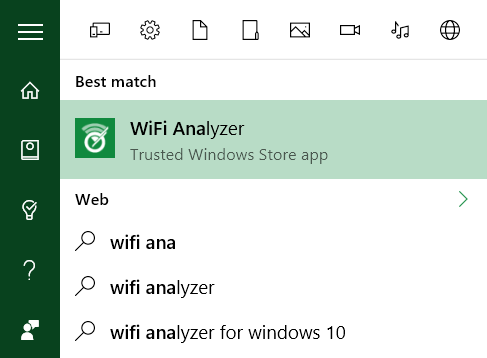
הכלי אמור לזהות את חוזק אות ה- Wi-Fi שלך, שנע בין -0 ל -100 דציבלים מיליוואט (dBm), ככל שהוא נמוך יותר. ב -0 dBm אתה ממש ליד המשדר. ב -100 dBm החיבור שלך לא יעבוד. מספר נמוך יותר (מבחינה טכנית שלילי נמוך) מ- -70 פירושו חיבור יציב. -80 dBm ומעלה פירושו חיבור לקוי.
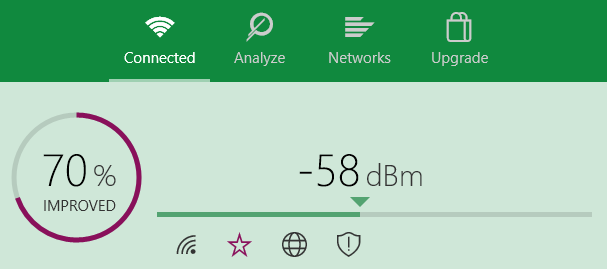
לאחר מכן לחץ על נתח בשורת התפריטים העליונה. WiFi Analyzer מציג הדמיה של רשתות ה- Wi-Fi השונות החופפות בסביבתך. אם שתי רשתות משודרות באותו ערוץ, תבחין שהן יחפפו. כל ערוץ הוא מספר בין 1 ל 161.
הוא ממליץ גם על הערוץ הכי אמין (אך לא תמיד המהיר ביותר) ברשת שלך. רשמו את המספר הזה.
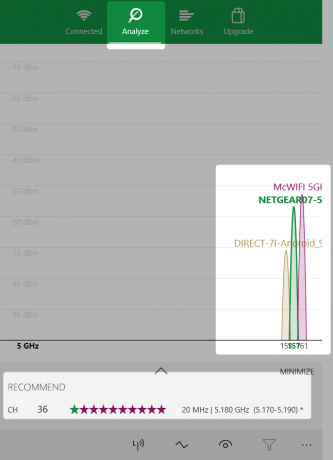
כך נראה כששתי רשתות חופפות:
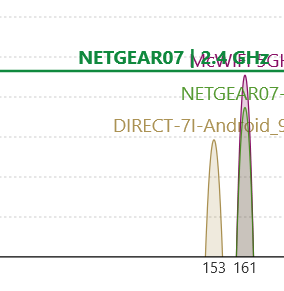
אפליקציית ה- WiFi Analyzer אינה ממליצה על הערוץ המהיר ביותר. זה רק ממליץ לערוץ עם החיבור הכי אמין. באופן כללי, ככל שמספר הערוצים גבוה יותר, הוא המהיר ביותר.
אם אינך הבעלים של Windows 8 ומעלה, אולי תרצה לנסות WifiInfoView של NirSoft, שמציע תכונות דומות כמו WiFi Analyzer.
שנה את ערוץ הנתב
עכשיו כשאתה יודע איזה ערוץ Wi-Fi עובד הכי טוב, תצטרך לשנות את הגדרות הנתב שלך. גישה להגדרות הנתב שלך מחייבת דפדפן, כמו Chrome או Microsoft Edge. הגישה להגדרות שלה, למרבה הצער, משתנה בין דגמים שונים של הנתב, אך חלים כמה כללים כלליים.
- נתבי NetGear: בדפדפן שלך, נווט אל http://routerlogin.net.
- נתבי TP-Link: בדפדפן שלך, נווט אל http://tplinklogin.net
- נתבים של קישורים: בדפדפן שלך, נווט אל 192.168.1.1.
פתק: רוב הנתבים משתמשים ב- "admin" ככניסה וכ- "סיסמה" כסיסמה. פרטי ההתחברות עשויים להדפיס גם בגב הנתב או במדריך ההוראות שצורף אליו. אם אינך יכול לגשת לנתב שלך, נסה לחפש באינטרנט את שיטת הגישה של הנתב האישי שלך.
לנתב NetGear שלי, שינוי ערוץ ה- Wi-Fi לא היה קשה. ניווטתי אליו http://routerlogin.net והזנתי את הכניסה והסיסמה שלי. מסך ההתזה מציג מספר אפשרויות בחלונית השמאלית. ערוץ הוא נכס אלחוטי, כך שהוא בהחלט נמצא שם. מחליף הערוצים ממוקם בשם הרשת.
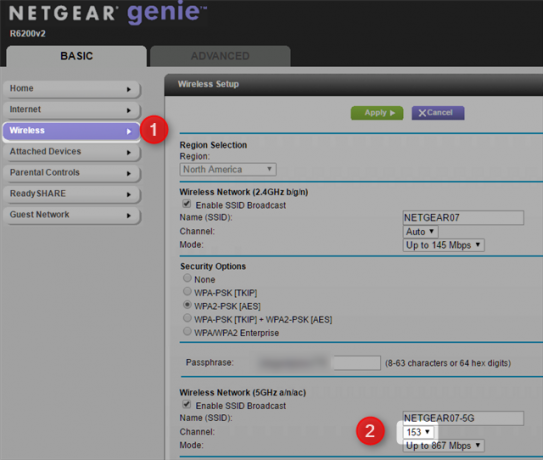
לאחר מכן שיניתי את ערוץ הרשת לאופציה שהציעה חיבור טוב ומספר ערוץ גבוה יותר (שפירושו תדר גבוה יותר). לאחר החלפת הערוץ סבלתי מכמה בעיות חיבור, שנפתרו על ידי רכיבה על אופניים על הנתב.
ההוכחה נמצאת בפודינג
בסופו של דבר, הדרך הטובה ביותר לדעת אם שיפרת את מהירויות הרשת שלך היא באמצעות בדיקות. אני ממליץ להשתמש ב- SpeedTest.net (שלנו סקירה של SpeedTest ערכו בדיקת מהירות אינטרנט עם SpeedTest קרא עוד .) זוהי דרך טובה לקבוע אילו ערוצי Wi-Fi מניבים את השילוב האופטימלי של מהירות ואמינות. אם זה לא עובד, מומלץ לנסות שיטות אחרות עבורן שיפור ביצועי הנתב 10 דרכים לשיפור המהירות של הנתב הנוכחי שלךחיבור אינטרנט איטי מדי? להלן מספר ציוצים פשוטים של נתב שיכולים לעשות עולם של הבדל ברשת ה- Wi-Fi הביתית שלך. קרא עוד או לבחור א רשת רשת Wi-Fi 6 רשתות ה- Wi-Fi הטובות ביותר לביתךאם אתה סובל מאזורי Wi-Fi מתים ברחבי הבית, ייתכן שאחת מרשתות ה- Wi-Fi הרשתות האלה היא בדיוק מה שאתה צריך. קרא עוד .
חושב שאתה יכול להיות בצד הלא נכון של הפרד הדיגיטלי מה החלק הדיגיטלי ואיזה צד אתה?בעידן בו כולם צריכים להיות מסוגלים להפיק תועלת מהטכנולוגיה, אנו מפריע לחלוקה הדיגיטלית. אבל מה זה בדיוק? קרא עוד ? גלה מה זה ואיפה אתה נופל בתערובת.
אשראי תמונה: רוחב ערוץ אלחוטי באמצעות ויקיפדיה
קאנון הוא עיתונאי טק (BA) בעל רקע בעניינים בינלאומיים (MA) עם דגש על פיתוח כלכלי וסחר בינלאומי. תשוקותיו הן בגאדג'טים המקוריים בסין, בטכנולוגיות מידע (כמו RSS) וטיפים וטריקים של פריון.


